笔记本没有本地连接怎么办 Win10笔记本本地连接问题解决方法
现代的笔记本电脑已经成为人们日常工作和生活中不可或缺的工具,但有时候我们会遇到一些问题,比如笔记本没有本地连接,在使用Win10系统的笔记本中,本地连接问题可能会影响我们的网络连接和数据传输。那么当我们遇到笔记本本地连接问题时,应该如何解决呢?下面将为大家介绍一些解决方法。
笔记本本地连接不见了情况一:驱动程序错误
在桌面“计算机”图标上面单击右键选择“属性”
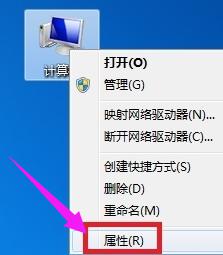
网络不见了电脑图解-1
在弹出的窗口中找到“设备管理器”
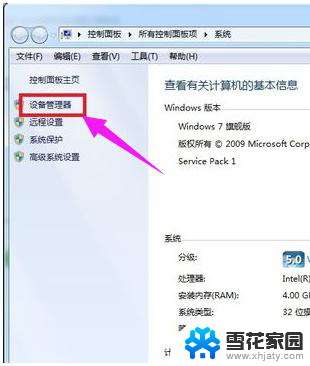
网络电脑图解-2
在设备管理器下面找到“网络适配器”,在下面的网卡驱动中发现有黄色感叹号和黄色问号。
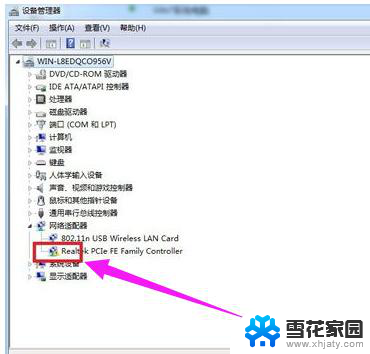
网络不见了电脑图解-3
在有问号(感叹号)的程序上面单击右键选择“更新驱动程序软件”,一步步重新安装网卡驱动程序。或者用驱动精灵也能自动安装驱动程序,安装好后,“本地连接”就回出现的。
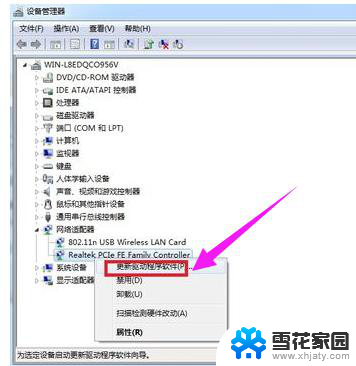
本地连接电脑图解-4
情况二:服务程序错误
如果在设备管理器中发现网卡驱动程序前面没有感叹号和问号,驱动程序一切正常。这时候就要考虑“网络连接管理服务程序”出错的情况了
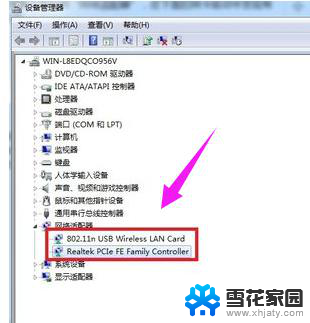
笔记本电脑图解-5
按住“Win键+R键”,打开“运行”
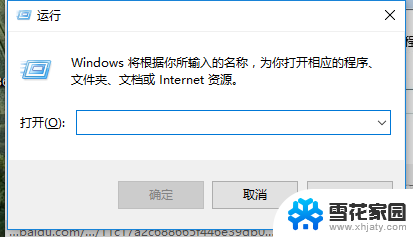
本地连接电脑图解-6
依次在“运行”对话框中输入:
regsvr32 netshell.dll
regsvr32 netconfigx.dll regsvr32 netman.dll
并回车,问题就解决了。

笔记本电脑图解-7
以上是关于笔记本没有本地连接的解决方法的全部内容,如果你也遇到了同样的情况,可以参考我的方法来处理,希望对大家有所帮助。
笔记本没有本地连接怎么办 Win10笔记本本地连接问题解决方法相关教程
-
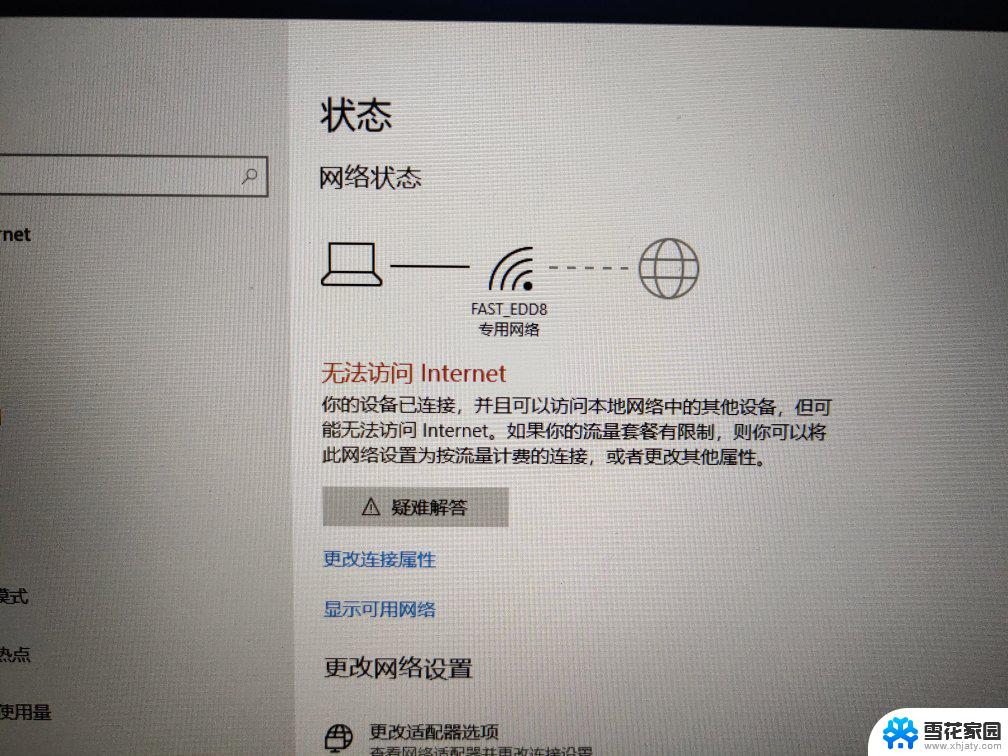 win10笔记本连接wifi后无法上网 笔记本无法连上wifi的解决方法
win10笔记本连接wifi后无法上网 笔记本无法连上wifi的解决方法2024-09-14
-
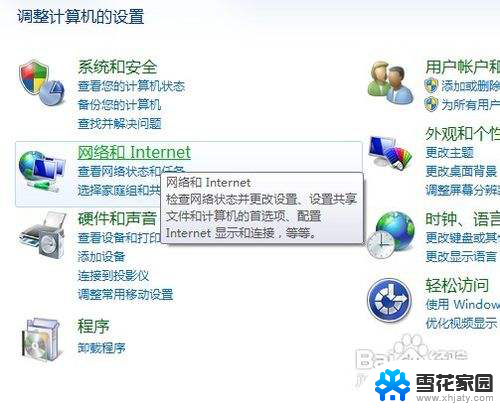 win10本地连接没有有效的ip配置 本地连接没有有效IP地址怎么办
win10本地连接没有有效的ip配置 本地连接没有有效IP地址怎么办2024-04-05
-
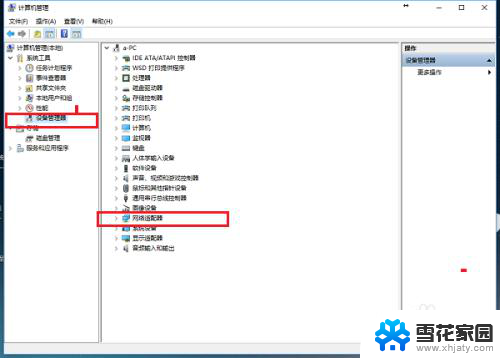 本地连接不可操作 win10 电脑本地连接不见了怎么办
本地连接不可操作 win10 电脑本地连接不见了怎么办2024-05-28
-
 投影和笔记本电脑怎么连接 win10笔记本电脑如何连接投影仪
投影和笔记本电脑怎么连接 win10笔记本电脑如何连接投影仪2023-11-25
- win10怎么连接有线网 笔记本电脑有线网连接方法
- 笔记本电脑连接蓝牙怎么连接 win10笔记本电脑蓝牙设备连接教程
- 笔记本电脑连上网络但是无法上网怎么办 Win10显示无法连接网络但能上网的原因及解决方法
- win10以太网连接步骤 笔记本连接有线网络教程
- 笔记本风扇一直转怎么解决 Win10笔记本风扇噪音大怎么办
- 笔记本插了耳机没声音 win10耳机插入电脑没有声音解决方法
- 电脑窗口颜色怎么恢复默认 Win10系统默认颜色设置恢复教程
- win10系统能用f12一键还原吗 戴尔按f12恢复系统操作步骤
- 怎么打开电脑文件管理器 Win10资源管理器打开方式
- win10ghost后无法启动 Ghost Win10系统无法引导黑屏怎么解决
- 联想win10还原系统怎么操作系统 联想一键恢复功能使用方法
- win10打印机usb printer 驱动程序无法使用 电脑连接打印机USB无法识别怎么办
win10系统教程推荐
- 1 电脑窗口颜色怎么恢复默认 Win10系统默认颜色设置恢复教程
- 2 win10ghost后无法启动 Ghost Win10系统无法引导黑屏怎么解决
- 3 win10打印机usb printer 驱动程序无法使用 电脑连接打印机USB无法识别怎么办
- 4 w10自带的杀毒软件如何关闭 Windows10系统如何关闭自带杀毒软件
- 5 怎样查看wifi的ip地址 Win10连接wifi后如何查看IP地址
- 6 win10系统经常出现蓝屏 win10蓝屏死机怎么办
- 7 windows 网络修复 win10网络问题排查与修复指南
- 8 电脑怎么弹出桌面 Win10快速显示桌面的快捷键是什么
- 9 win10 删除更新文件 win10更新文件删除方法
- 10 怎么修改电脑图标大小设置 Win10桌面图标大小改变方式